こんばんは、UNIKOです!!
最近好多朋友都入手 AMD 最新 APU 的 R5 2400G 或是 R3 2200G,這些新加入 AMD 大家庭的朋友,安裝時發現小小疑問,或是遇到一點點障礙,於是 UNIKO 就想說,乾脆來幫大家解決這些通用的問題好了XD,UNI 這次範例是使用 ASUS 主機板,所以 BIOS 方面只要是使用 ASUS,就都會是通用的歐,至於其他品牌,也是可以問問看 UNI 啦~
WIN10 和驅動方面,就是不分品牌都適用的說!
那就趕快跟 UNI 一起看下去吧q(^O^)p

- 硬體
 |
| ▲如果是雙通道記憶體,要插一格再空一格安裝 通道 A 或是通道 B ( A1 和 B1 或是 A2 和 B2 ) |
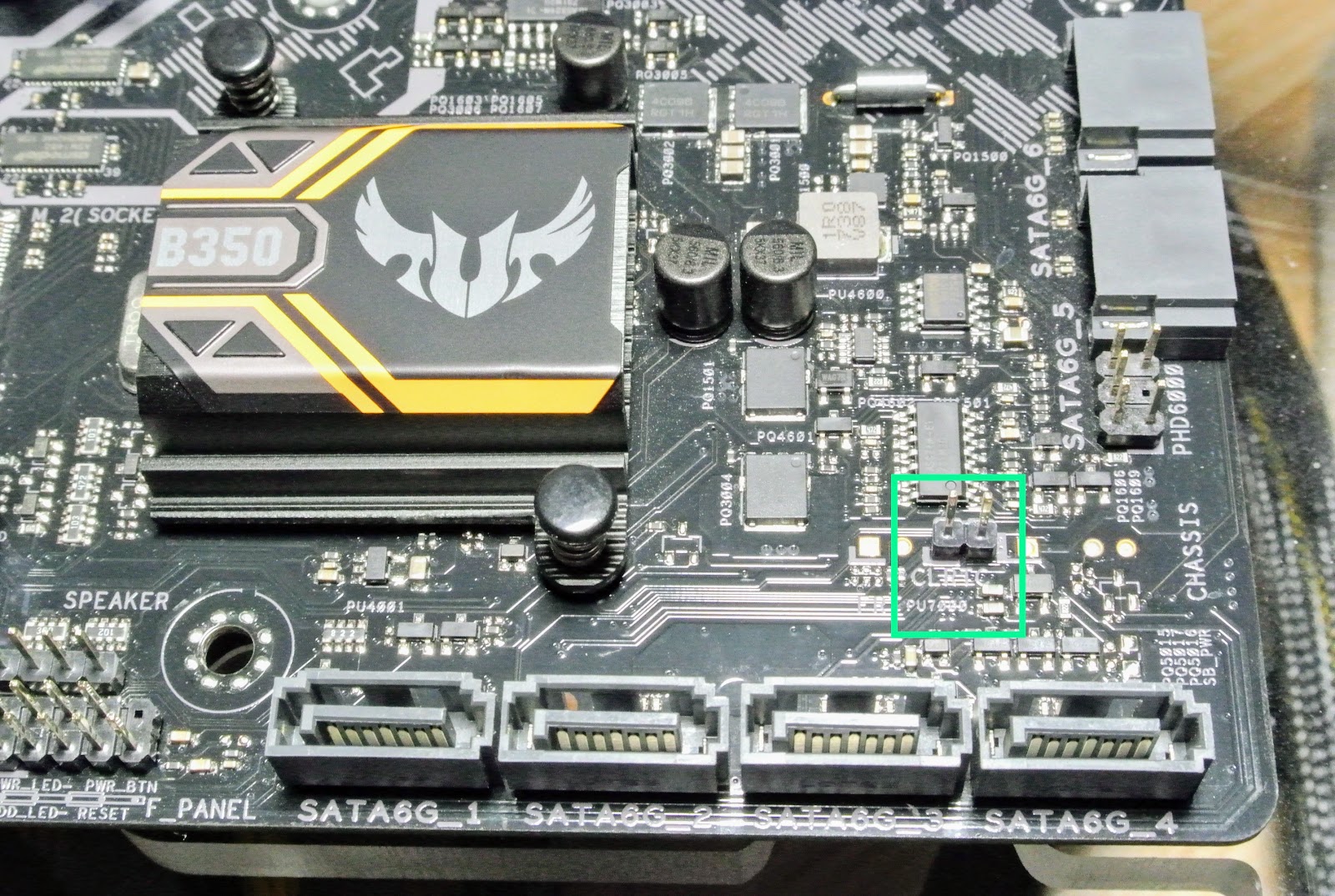 |
| ▲ASUS TUF B350M 的CMOS 清除 在晶片組旁邊可以找到 |
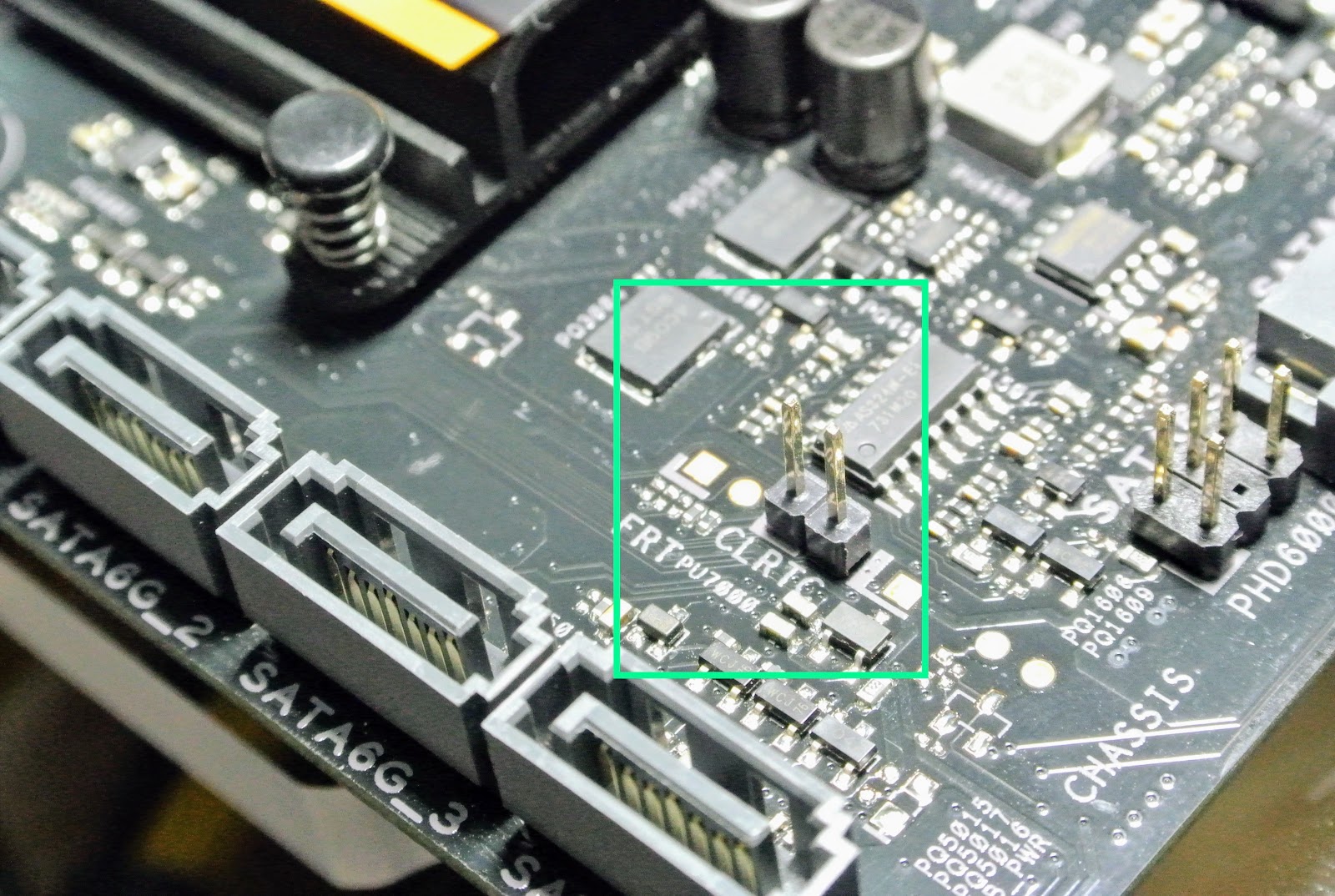 |
| ▲這可以讓你的 BIOS 回到預設 拿一個東西讓他導電就可以 成功開機後,螢幕會顯示,請按 F1 |
- BIOS設定
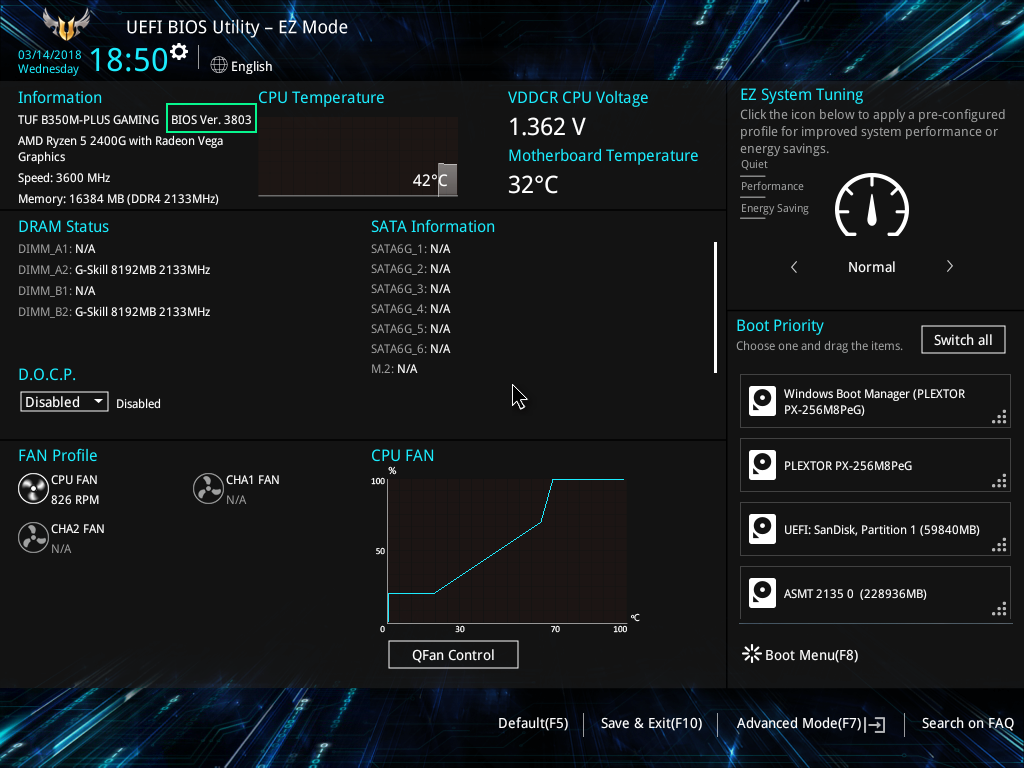 |
| ▲可以看一下 BIOS 版本 |
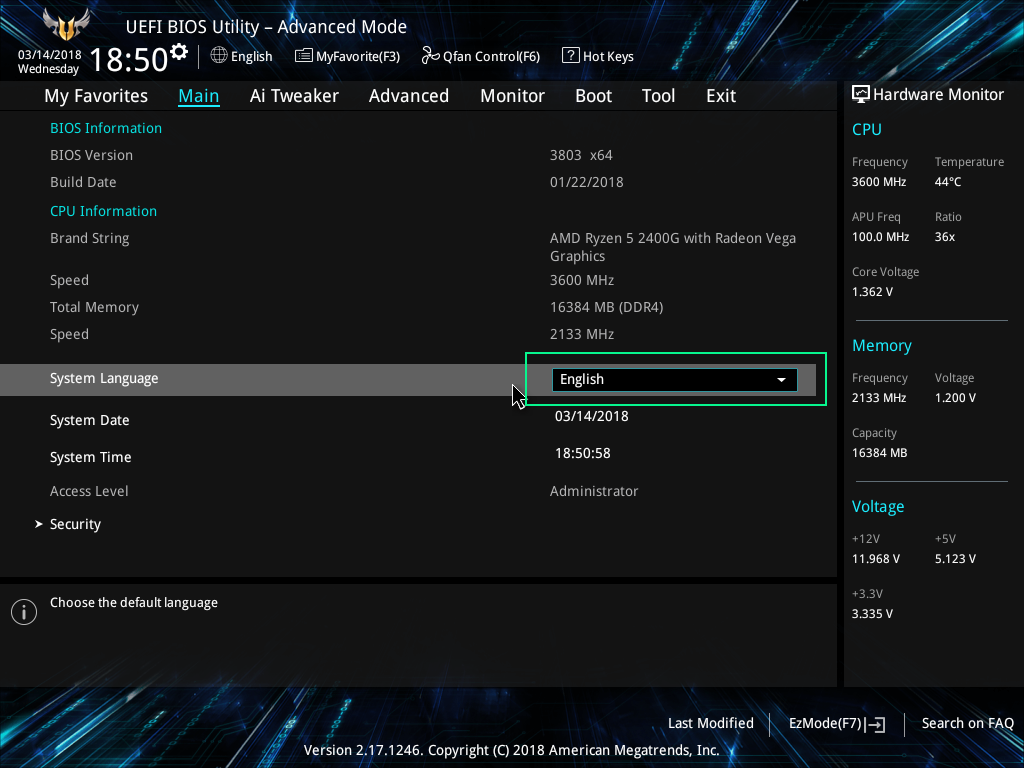 |
| ▲按下 F7 可以到進階設定,我框起來的地方可以改語言 |
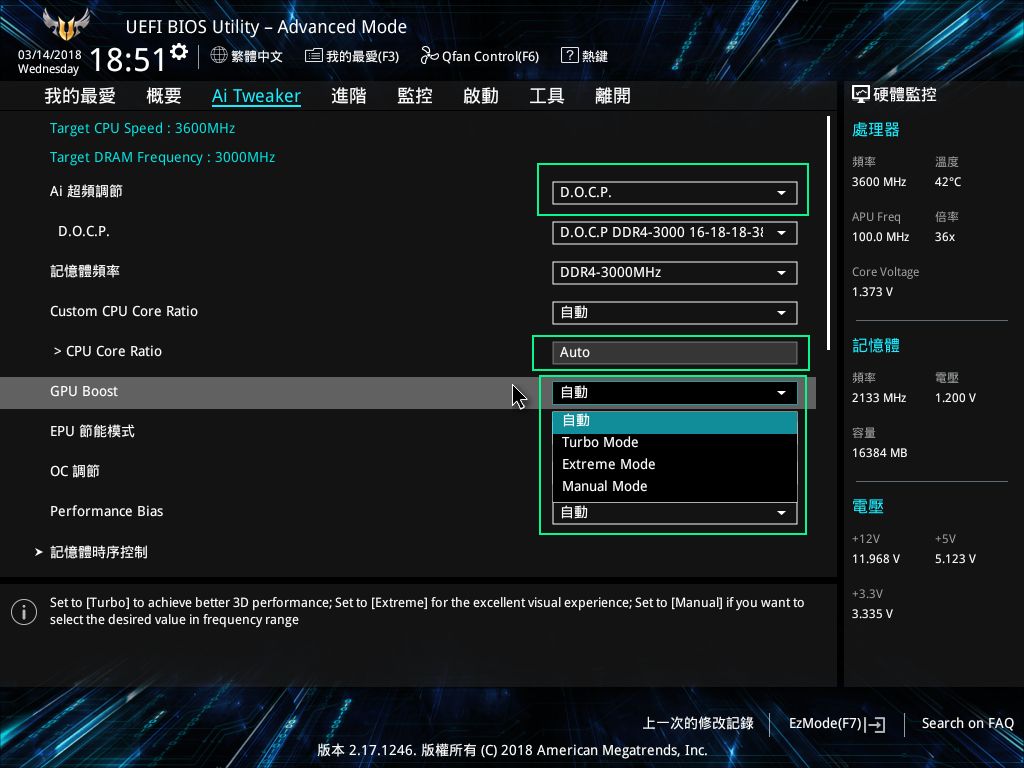 |
| ▲打開第一個選 D.O.C.P,CPU CORE RATIO 可以改 CPU 倍頻,我這邊是用AUTO 第二個是 GPU 的頻率,改成 EXTREME MODE 如果記憶體沒有 XMP 之類,就不用調整 |
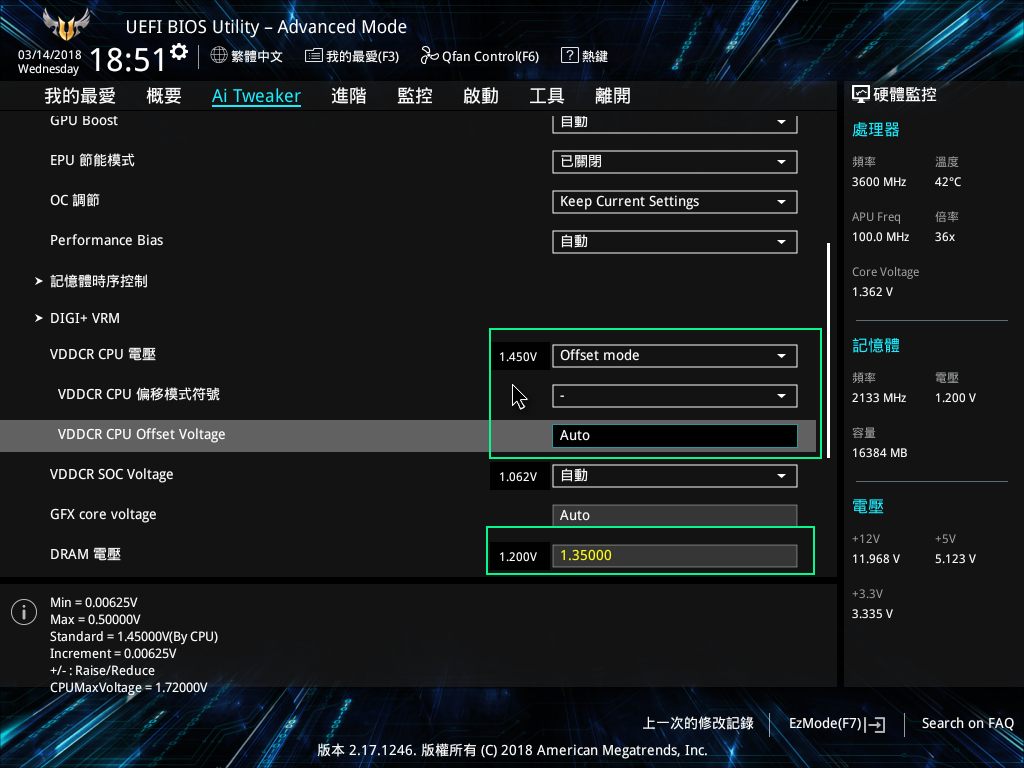 |
| ▲下面 VDDCR CPU 電壓可以調整 CPU 電壓 選擇 + 或 - 去調整電壓數值,這邊我選 AUTO DRAM 電壓他會自動調整 |
 |
| ▲上面選進階,然後 NB CONFIGURATION 進入 |
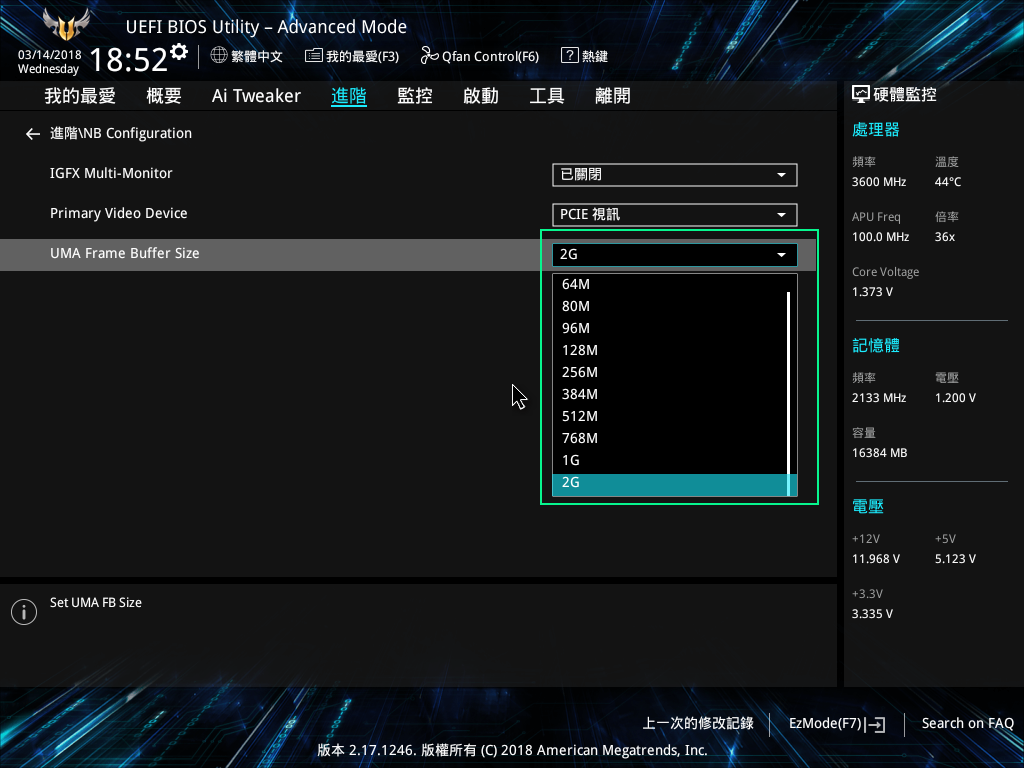 |
| ▲UMA FRAME 大小改成 2G 這是顯示卡記憶體大小 |
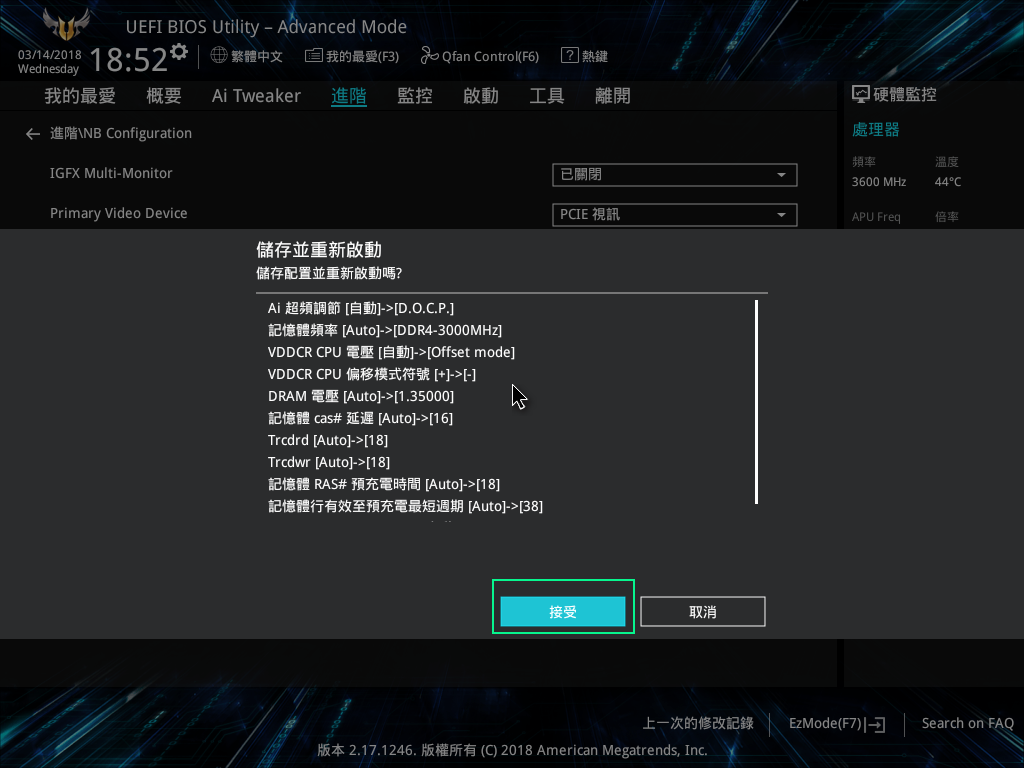 |
| ▲然後按下 F10 儲存就可以! 如果遇到問題就是清除 CMOS |
- 製作WIN10安裝USB(1709版本)
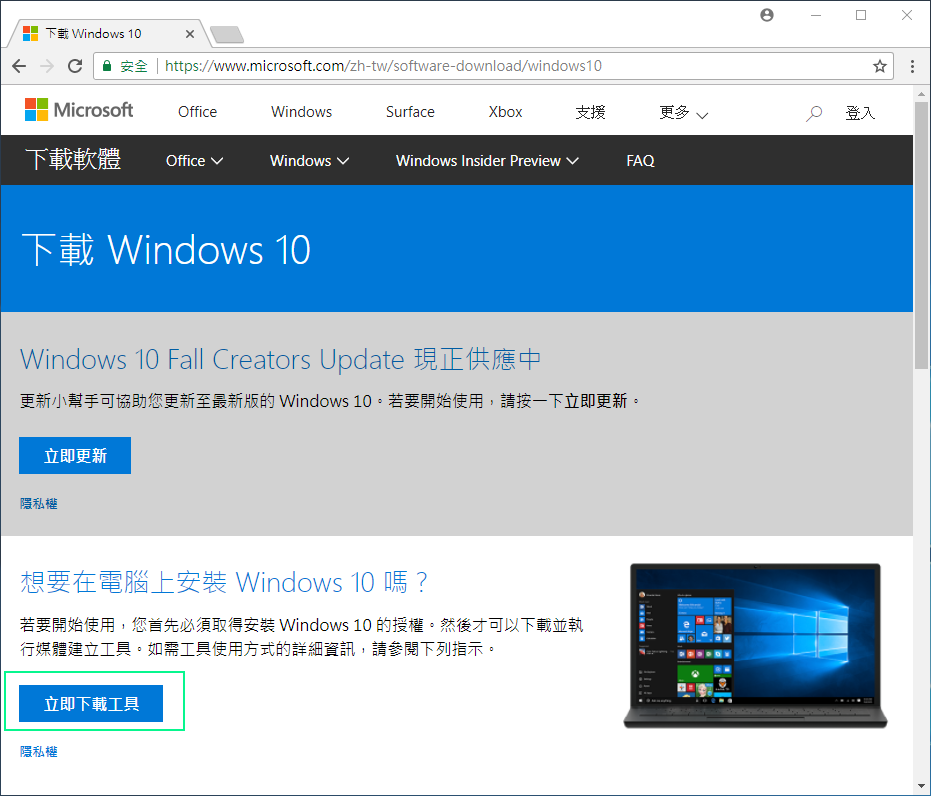 |
| ▲點上面網址,然後點選 "立即下載工具" 然後執行 準備一個 8G ~ 16G 隨身碟 |
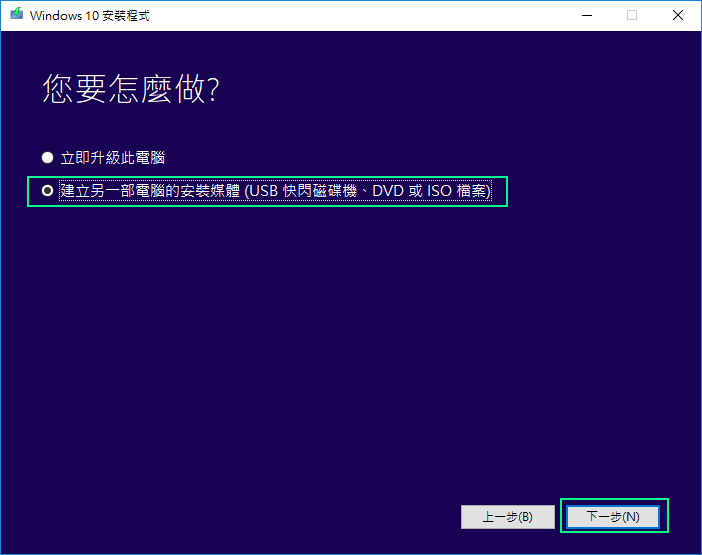 |
| ▲點選 建立一個安裝媒體 |
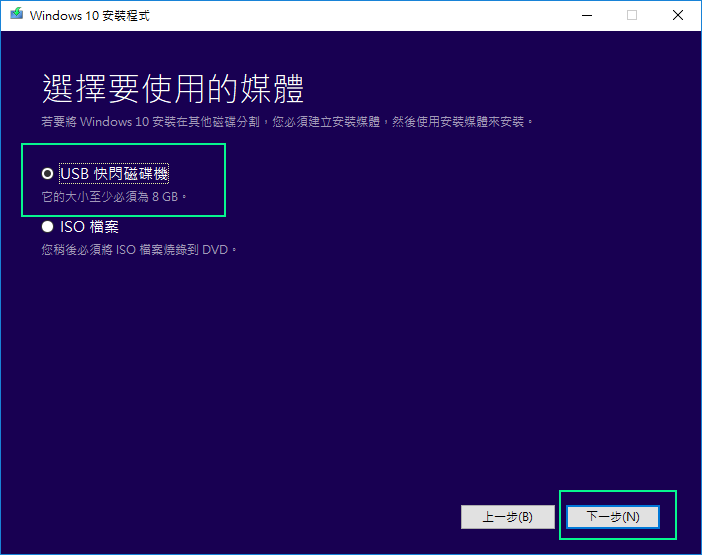 |
| ▲點選 USB |
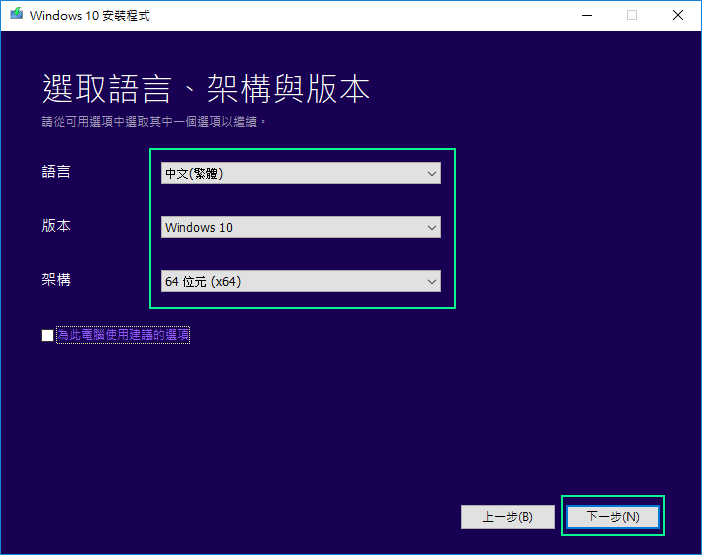 |
| ▲選擇畫面上的選法就可以完成,需要耐心等一段時間 |
- 下載驅動和安裝
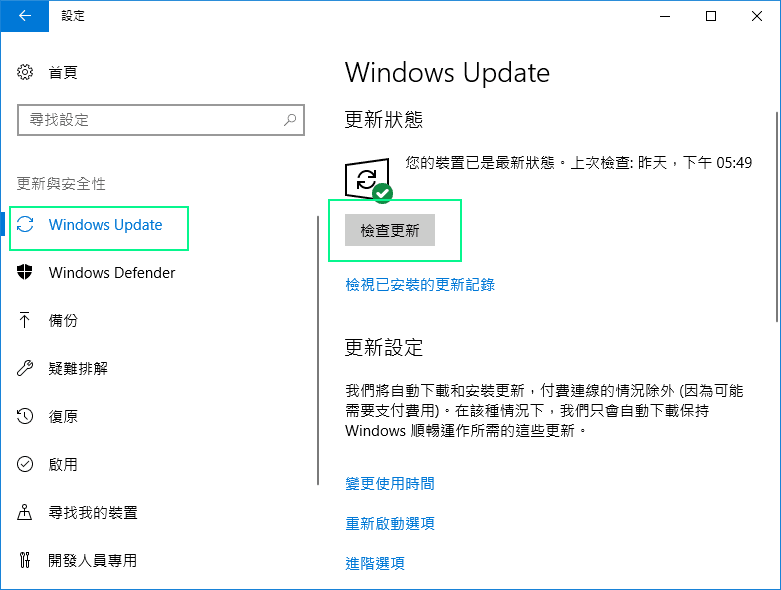 |
| ▲安裝好 WIN10 可以先更新 |
https://support.amd.com/en-us/download
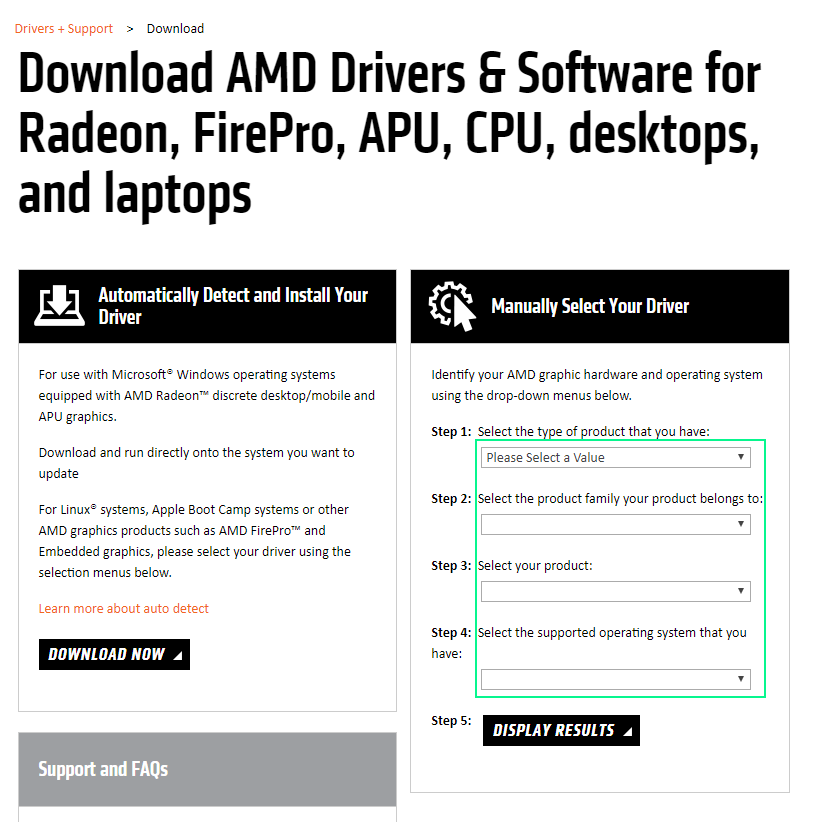 |
| ▲點上面網址會到這畫面 框起來的地方,依照下面的步驟做 |
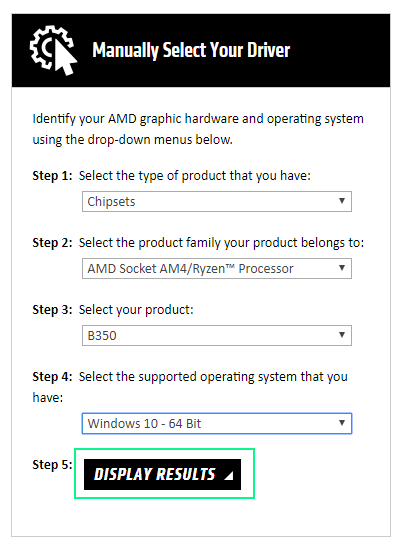 |
| ▲點選框起來的地方,先下載 AMD 晶片組驅動,按照上面 RYZEN 都通用 |
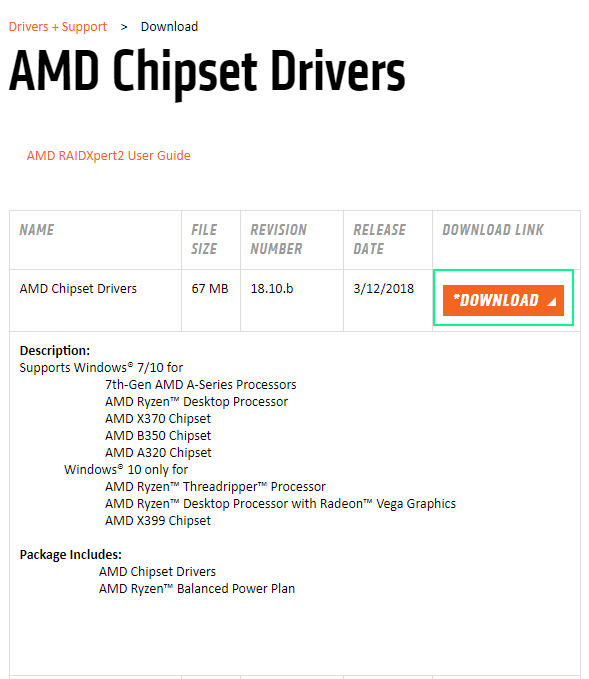 |
| ▲點選框起來的地方,下載檔案 |
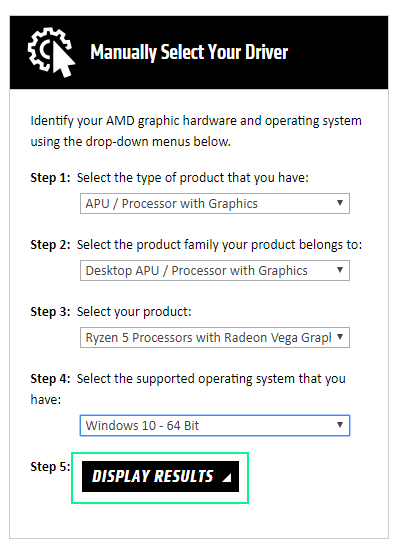 |
| ▲點選框起來的地方,下載 APU 驅動,按照上面選擇 R3 2200G 也適用 |
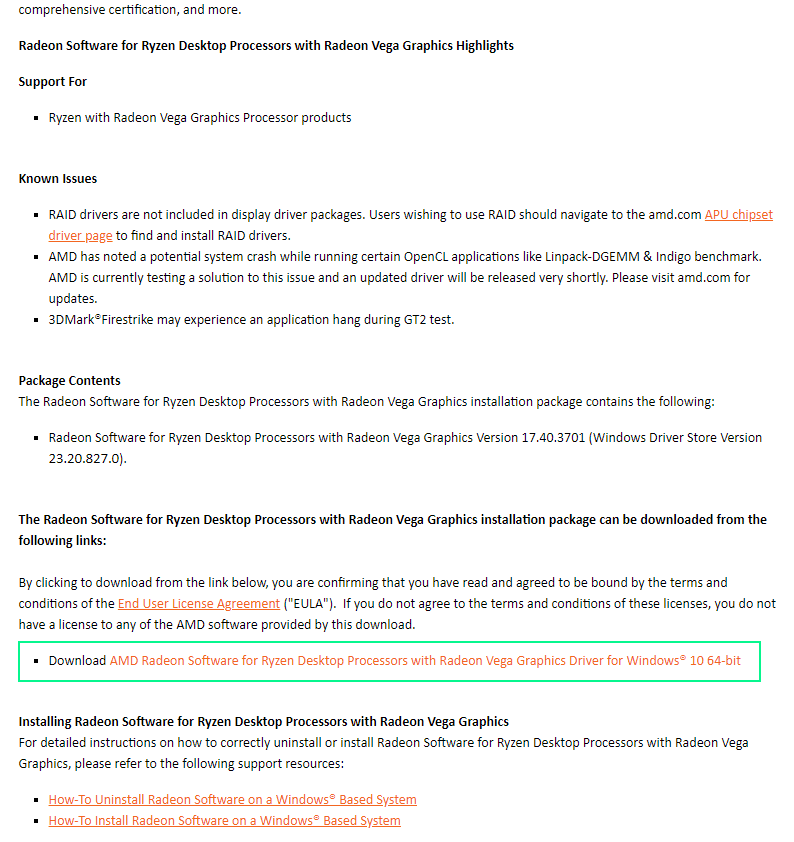 |
| ▲點選這段框起來的地方下載 |
 |
| ▲然後會先安裝 CHIPSET 驅動 再安裝 APU 驅動 左到右順序裝 |
 |
| ▲兩個安裝驅動的畫面很類似, 看到驅動版本後,點選框起來的地方 (通常都是右邊的) |
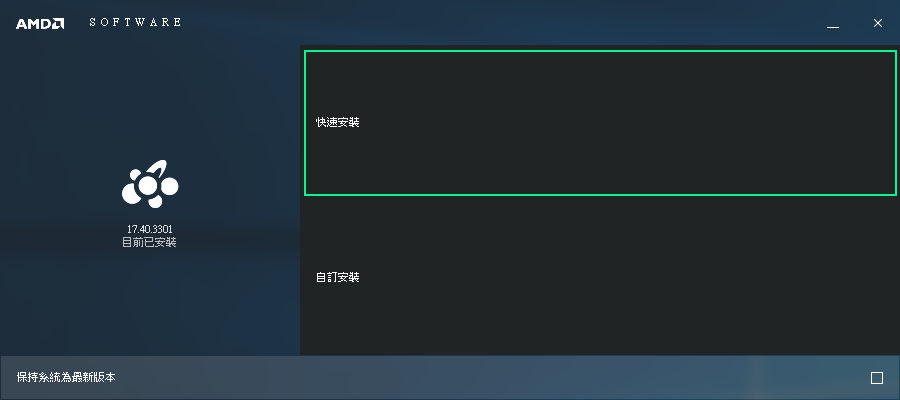 |
| ▲選快速安裝, 安裝APU會畫面消失再出現,注意歐 |
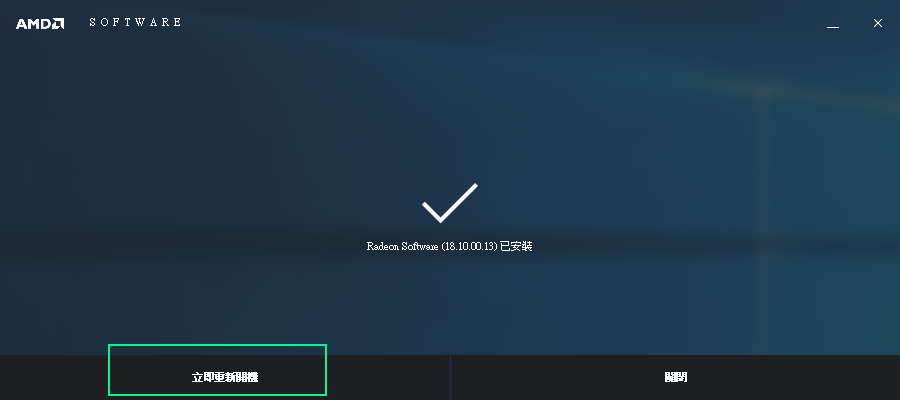 |
| ▲選擇重新開機就完成! |
- 數據和測試
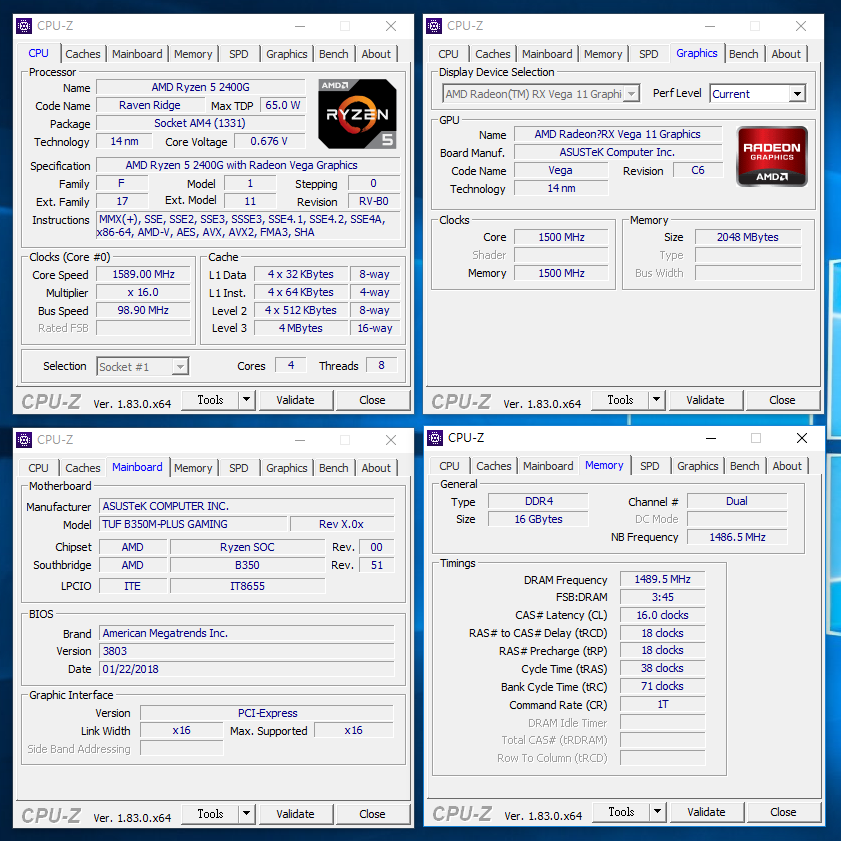 |
| ▲ CPU 可以看到 CPU 頻率、GPU 頻率、記憶體頻率、BIOS 版本 |
 |
| ▲驗證一下 3DMARK TIME SPY 1357分 |
 |
| ▲ FIRE STRIKE 3401 分 |
如果有需要 UNI 協助都可以留言告訴我歐(*^v^)/















